以前「YouTubeの動画をダウンロードして保存したい!という願いを叶える方法」という記事を書いて、ダウンロードできるサイトをご紹介していたのですが、月日が流れるうち、ダウンロードできない動画が増えてきました。また、サイト自体が閉鎖になったところもあります。
そこで、2021年度版として新しく記事を書くことにしました。
お約束のご注意
このページは、以前のページ同様、違法アップロードされた動画や音声のダウンロードを推奨するものではありません。法律を守って正しく使いましょう。
YouTubeの動画をダウンロードする方法(2021年版)
現在、僕がよく使っているサイトはこちら
https://yt1s.com/ja7
2021年10月現在、アドレスが微妙に変わったようです。
ブラウザで接続するだけで、アプリをダウンロードする必要はありません。
まず、Youtubeの動画リンクをコピーします。
コピーしたURLを「https://yt1s.com/ja7」を開いた中央にあるボックスに貼り付けます。
URLをコピペしたら変換ボタンをクリックします。
その後、ファイル形式を選択できます。2021年8月現在では以下のとおりです。
※デフォルトはMP4 Video、カッコ内はファイルサイズです。
- Mp4
- MP4 Video
- 1080p
- 720p
- 480p
- 360p
- 240p
- 144p
- 3gp
- 144p
- mp3
- mp3 128kbps
MP3の音質が128kbpsと低めですが、気になる人はMP4でダウンロードしてから音声だけを取り出す方法をお勧めします。
ダウンロードしたい形式を選択したら「Get link」ボタンをクリックします。
「処理しています」と表示され、数秒で「ダウンロード」ボタンが表示されますのでクリックします。
これでファイルをダウンロードすることができます。
繰り返し、作業をしたい場合は「Convert next」で最初の画面に戻ります。
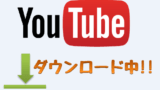
MP3タグについて
音声ファルの場合はMP3タグが付くのですが、日本語はMP3タグも文字化けすることが多いです。
なのでMP3タグエディタを使って修正するのがいいです。
僕がいつも使ってるMP3タグはこちら
SuperTagEditor改造版
エクセルのような使い勝手で、特に複数のファイルを編集するときにセルのコピーなどが使えるのがいいです。また、音楽ファイルを特定のルールで振り分けている場合、そのルールを設定しておくと新規のファイルも振り分けてくれたりするのでとても便利です。

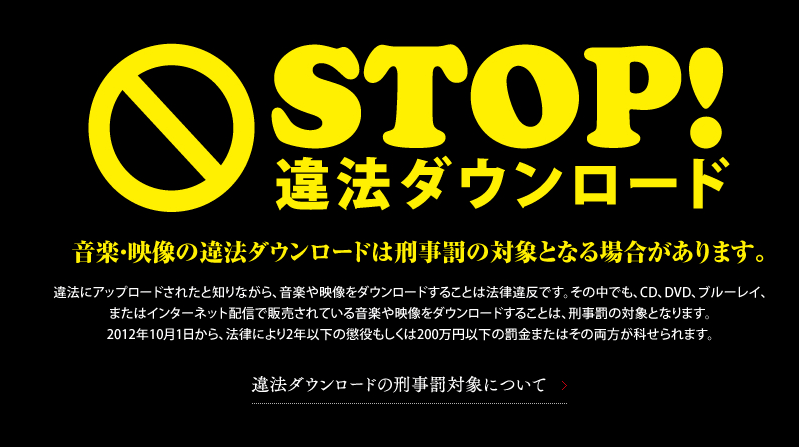

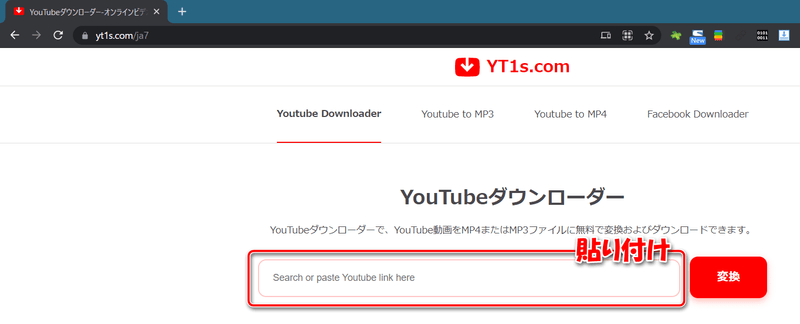
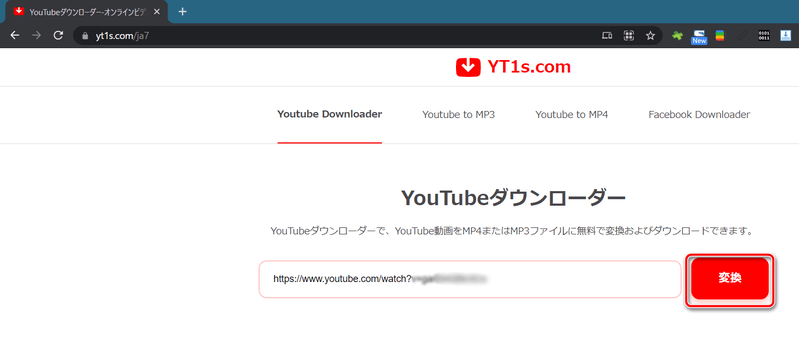
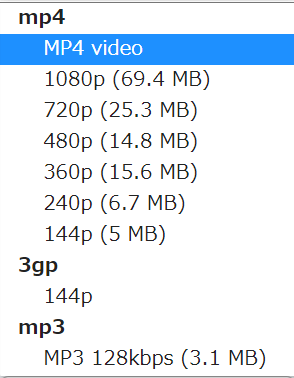
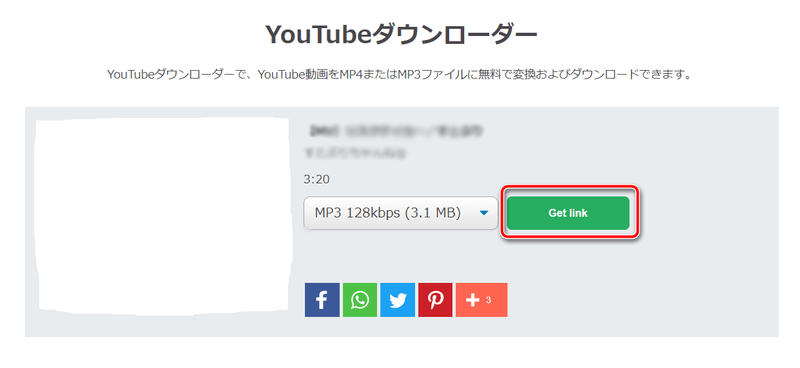
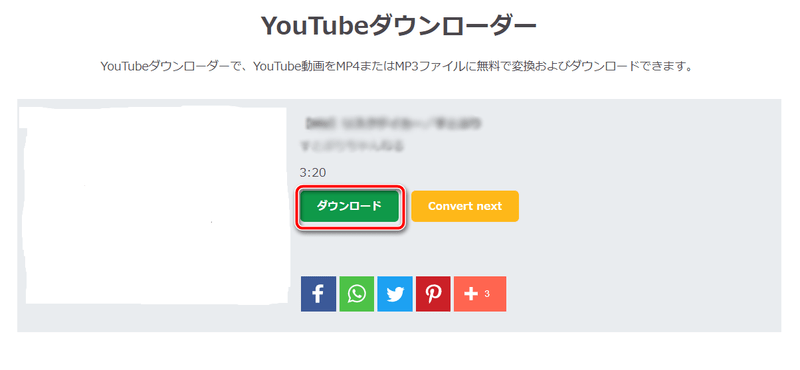
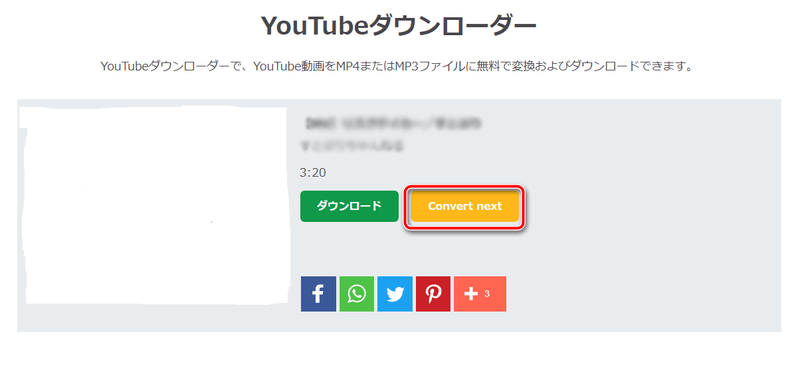


コメント